Page 1
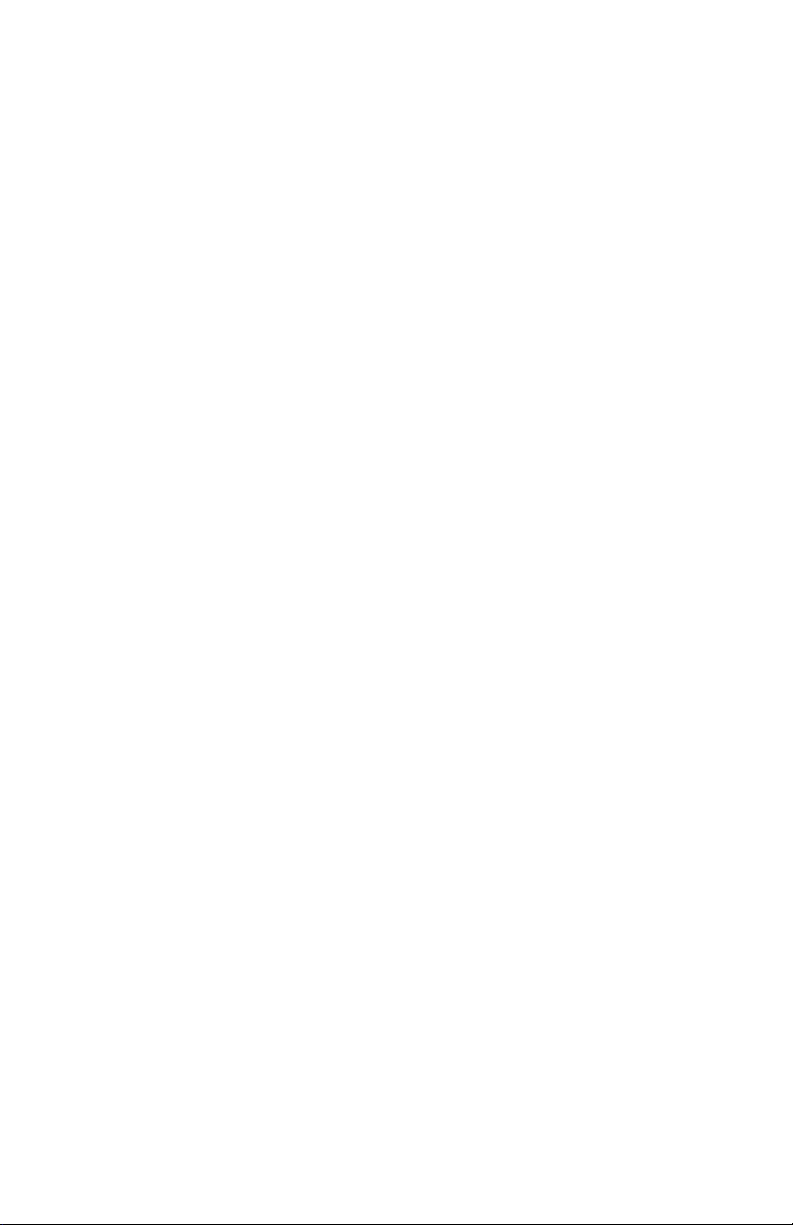
Kullanıcı Kılavuzu
1506, 1706 ve 1906 Panel Monitörler
Belge Parça Numarası: 389521-142
Ekim 2005
Bu kõlavuzda; monitörü kurma, sürücüleri yükleme, ekran
menüsünü kullanma, sorun giderme ve teknik özelliklerle ilgili
bilgiler sunulmaktadõr.
Page 2

© 2005 Hewlett-Packard Development Company, L.P.
HP, Hewlett Packard ve Hewlett-Packard logosu, ABD ve diğer ülkelerde
Hewlett-Packard Company şirketinin ticari markalarõdõr.
Compaq ve Compaq logosu Amerika Birleşik Devletleri ve diğer ülkelerde
Hewlett-Packard Development Company, L.P.’nin ticari markalarõdõr.
Microsoft, Windows ve Windows logosu Microsoft Corporation'õn A.B.D.
ve diğer ülkelerdeki ticari markalarõdõr.
Burada adõ geçen diğer tüm ürün adlarõ, kendi firmalarõnõn ticari markalarõ
olabilir.
Hewlett-Packard Company, bu belgede olabilecek teknik hatalardan veya
yazõm hatalarõndan ya da bu malzemenin düzenlenmesi, sağlanmasõ veya
kullanõlmasõndan kaynaklanan dolaylõ veya dolaysõz hasarlardan sorumlu
olmayacaktõr. Bu belgede yer alan bilgiler, satõlabilirlik ve belirli bir amaca
uygunluk konusundaki zõmni garantiler dahil olmak üzere, ancak bunlarla
sõnõrlõ kalmamak kaydõyla herhangi türden bir garanti verilmeksizin
“olduğugibi“ sağlanmõştõr ve önceden bildirilmeksizin değiş
Hewlett-Packard ürünlerine ilişkin garantiler, bu ürünlerle birlikte verilen
sõnõrlõ garanti beyanlarõnda açõkça belirtilir. Burada belirtilen hiçbir
açõklama ek garanti olarak yorumlanmamalõdõr.
Bu belge, telif haklarõ kanunlarõyla korunan mülkiyet bilgileri içermektedir.
Bu belgenin hiçbir bölümü Hewlett-Packard Company kuruluşunun
önceden yazõlõ izni olmadan kopyalanamaz, çoğaltõlamaz veya başka
dillere çevrilemez.
UYARI: Bu tür metinler, yönergelere uyulmadığı takdirde bedensel zarar
Å
görebileceğinizi veya ölüm tehlikesinin söz konusu olabileceğini belirtir.
tirilebilir.
DİKKAT: Bu tür metinler, yönergelere uyulmadığı takdirde donanımın
Ä
zarar görebileceğini veya bilgi kaybı olabileceğini belirtir.
Kullanıcı Kılavuzu
1506, 1706 ve 1906 Panel Monitörler
İlk Baskı (Ekim 2005)
Belge Parça Numarası: 389521-142
Page 3
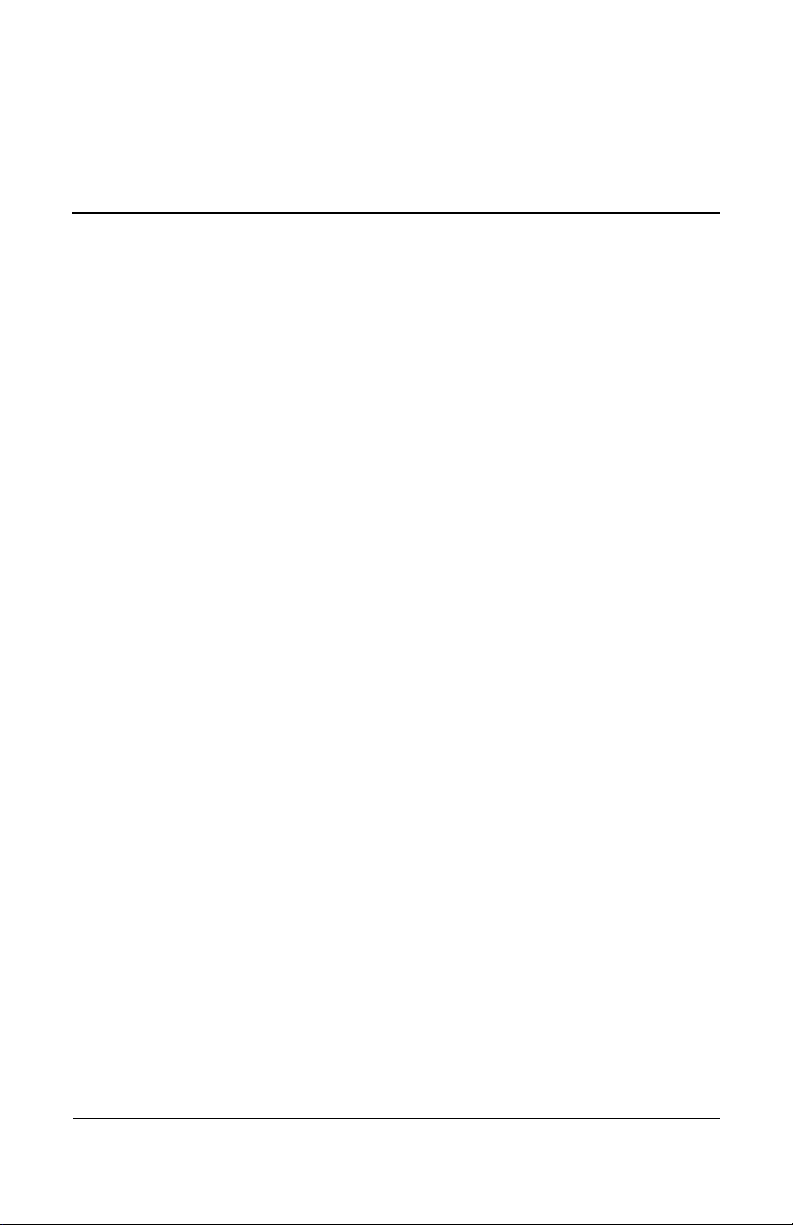
İçindekiler
1 Ürün Özellikleri
2 Güvenlik ve Bakım Yönergeleri
Önemli Güvenlik Bilgileri . . . . . . . . . . . . . . . . . . . . . . . . 2–1
Bakõm Yönergeleri. . . . . . . . . . . . . . . . . . . . . . . . . . . . . . 2–2
Monitörü Temizleme . . . . . . . . . . . . . . . . . . . . . . . . . 2–3
Monitörü Taşõma . . . . . . . . . . . . . . . . . . . . . . . . . . . . 2–3
3 Monitörü Kurma
Monitör Tabanõnõ Yerleştirme . . . . . . . . . . . . . . . . . . . . . 3–1
Monitörü Bağlama . . . . . . . . . . . . . . . . . . . . . . . . . . . . . . 3–3
Monitör Tabanõnõ Çõkarma. . . . . . . . . . . . . . . . . . . . . . . . 3–6
Monitörü Monte Etme . . . . . . . . . . . . . . . . . . . . . . . . 3–8
Bilgi Etiketlerinin Yeri. . . . . . . . . . . . . . . . . . . . . . . . . . . 3–9
4 Monitörü Kullanma
Yazõlõm ve Yardõmcõ Programlar. . . . . . . . . . . . . . . . . . . 4–1
Bilgi Dosyasõ . . . . . . . . . . . . . . . . . . . . . . . . . . . . . . . 4–1
Resim Rengi Eşleme Dosyasõ . . . . . . . . . . . . . . . . . . 4–2
.INF ve .ICM Dosyalarõnõ Yükleme. . . . . . . . . . . . . . . . . 4–2
CD’den Yükleme. . . . . . . . . . . . . . . . . . . . . . . . . . . . 4–2
Worldwide Web’den Yükleme . . . . . . . . . . . . . . . . . 4–3
Ön Panel Denetimleri. . . . . . . . . . . . . . . . . . . . . . . . . . . . 4–4
Kullanıcı Kılavuzu iii
Page 4

Íçindekiler
Monitör Ayarlarõnõ Yapma. . . . . . . . . . . . . . . . . . . . . . . . 4–5
Ekran Menüsü’nü Kullanma . . . . . . . . . . . . . . . . . . . 4–6
Ekran Kalitesini Ayarlama . . . . . . . . . . . . . . . . . . . . 4–9
Dijital Dönüştürmeyi En İyi Hale Getirme . . . . . . . 4–10
Monitör Koşullarõnõ Tanõmlama . . . . . . . . . . . . . . . . . . 4–11
Sleep Timer Modu (Bekleme Zamanlayõcõ). . . . . . . . . . 4–12
HP Display LiteSaver (Belirli Modellerde Vardõr) . . . . 4–13
HP Display LiteSaver Yazõlõmõnõ Yükleme . . . . . . 4–14
sRGB Desteği (Belirli Modellerde Vardõr) . . . . . . . . . . 4–16
Renk Sõcaklõğõnõ Değiştirme . . . . . . . . . . . . . . . . . . 4–16
sRGB ICM Dosyasõnõ Microsoft Windows 2000
ve Windows XP için Yükleme . . . . . . . . . . . . . . . . 4–17
A Sorun Giderme
SõkKarşõlaşõlan Sorunlarõ Çözme . . . . . . . . . . . . . . . . . . A–1
Worldwide Web’i Kullanma . . . . . . . . . . . . . . . . . . . . . . A–5
Teknik Destek'i Aramadan Önce . . . . . . . . . . . . . . . . . . . A–5
B Teknik Özellikler
Önceden Ayarlanmõş Ekran
Çözünürlüklerini Tanõma. . . . . . . . . . . . . . . . . . . . . . B–6
Kullanõcõ Modu Girme. . . . . . . . . . . . . . . . . . . . . . . . B–7
Enerji Tasarrufu Özelliği. . . . . . . . . . . . . . . . . . . . . . B–8
C Resmi Kurum Mevzuat Bildirimleri
Federal Haberleşme Komisyonu Bildirimi . . . . . . . . . . . C–1
Değişiklikler . . . . . . . . . . . . . . . . . . . . . . . . . . . . . . . C–1
Kablolar . . . . . . . . . . . . . . . . . . . . . . . . . . . . . . . . . . . C–2
FCC Amblemini Taşõyan Ürünler için Uygunluk Beyanõ
(Yalnõzca Amerika Birleşik Devletleri için) . . . . . . . . . . C–2
Malzemelerin atõlmasõ . . . . . . . . . . . . . . . . . . . . . . . . . . . C–3
Kanada Bildirimi . . . . . . . . . . . . . . . . . . . . . . . . . . . . . . . C–3
Avis Canadien . . . . . . . . . . . . . . . . . . . . . . . . . . . . . . . . . C–3
Avrupa Birliği Mevzuat Bildirimi . . . . . . . . . . . . . . . . . . C–3
iv Kullanıcı Kılavuzu
Page 5

Avrupa Birliği Özel Ev Kullanõcõlarõ Tarafõndan
Atõk Maddelerin Yok Edilmesi . . . . . . . . . . . . . . . . . . . . C–4
Japon Bildirimi. . . . . . . . . . . . . . . . . . . . . . . . . . . . . . . . . C–4
Kore Bildirimi . . . . . . . . . . . . . . . . . . . . . . . . . . . . . . . . . C–5
ENERGY STAR Uyumluluğu . . . . . . . . . . . . . . . . . . . . . C–5
Güç Kablosu Takõmõ Koşullarõ . . . . . . . . . . . . . . . . . . . . C–5
Japon Güç Kablosu Gereksinimleri. . . . . . . . . . . . . . C–6
D LCD Monitör Kalitesi ve Piksel İlkesi
Íçindekiler
Kullanıcı Kılavuzu v
Page 6

Panel Monitörde etkin bir matris, ince film transistörü (TFT) ve sõvõ
kristal ekran (LCD) bulunur. Monitör özellikleri aşağõdakileri içerir:
1506 Modeli
n 15 inç (38,1 cm) görüntülenebilen alana sahip ekran.
n 1024 x 768 çözünürlük ve ayrõca düşük çözünürlükler için
tam ekran desteği.
n Oturma, ayakta durma veya iki yana hareket etme konumlarõnda
ekranõn görülebilmesini sağlayan, geniş görüntüleme açõsõ.
n Eğim ayarlama özelliği.
n Esnek montaj çözümleri için çõkarõlabilir taban ve VESA
2,95in montaj delikleri.
n Sisteminiz tarafõndan destekleniyorsa tak ve kullan özelliği.
n Ay ar la ma ve e kr anõ en iyi hale getirme kolaylõğõ için
İngilizce, Felemenkçe, Fransõzca, Almanca, İtalyanca,
Basitleştirilmiş Çince ve İspanyolca Ekran Menüsü ayarlarõ.
n Ya z õlõm ve Başvuru Kitaplõğõ CD'sinde bir bilgi dosyasõ (INF),
Resim Rengi Eşleştirme dosyasõ (ICM) ve ürün belgeleri
bulunur.
n Energy Star uyumluluğu için Enerji Tasarrufu özelliği.
n Güvenlik kilidi yuvasõ.
n AssetControl
n Aşağõdaki mevzuat özellikleriyle uyumludur:
o EPA ENERGY STAR
o Avrupa Birliği CE Yönergeleri
o İsveç MPR II 1990
o İsveç TCO
1
Ürün Özellikleri
Kullanıcı Kılavuzu 1–1
Page 7
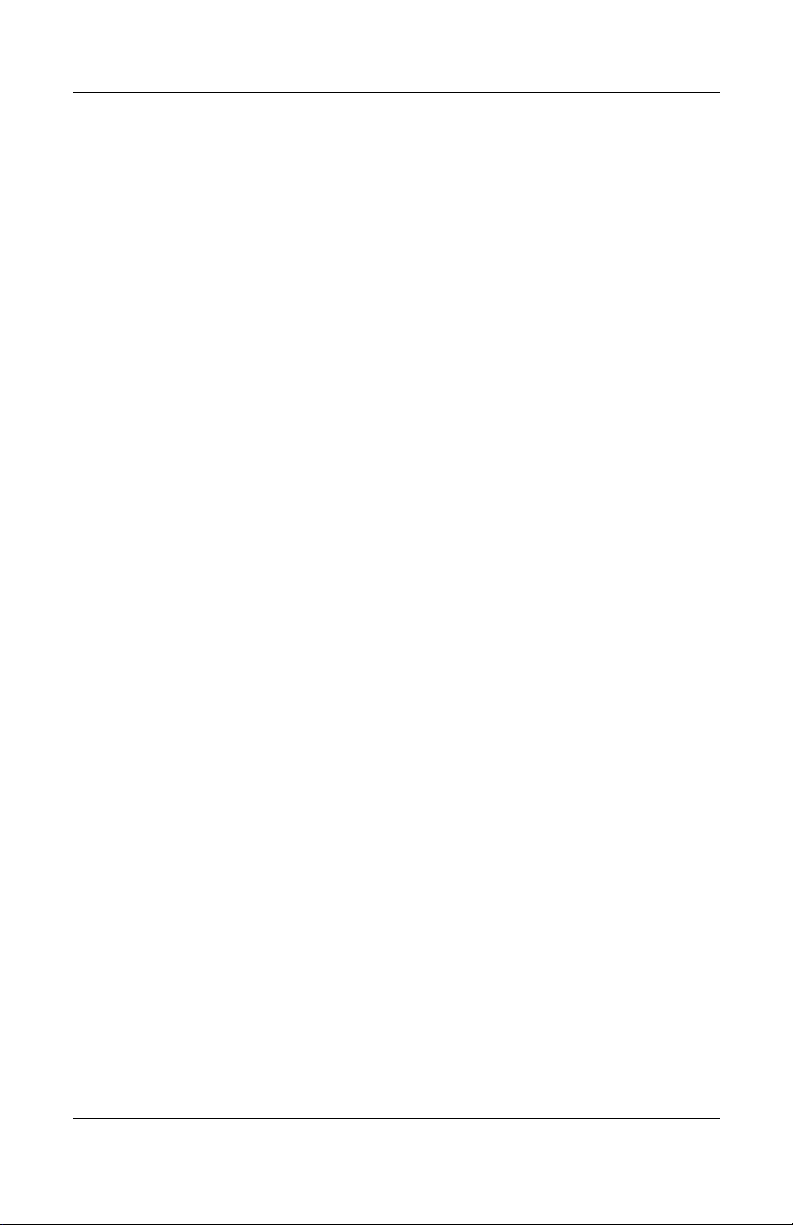
Ürün Özellikleri
1706 Modeli
n 17 inç (17,00 in) görüntülenebilen alana sahip ekran.
n 1280 × 1024 gerçek çözünürlüğün yanõ sõra düşük
çözünürlükler için tam ekran desteği.
n Oturma, ayakta durma veya iki yana hareket etme konumlarõnda
ekranõn görülebilmesini sağlayan, geniş görüntüleme açõsõ.
n Eğim ayarlama özelliği.
n Esnek montaj çözümleri için çõkarõlabilir taban ve VESA
3,94 inç montaj delikleri.
n Sisteminiz tarafõndan destekleniyorsa tak ve kullan özelliği.
n Ay ar la ma ve ekr an õ en iyi hale getirme kolaylõğõ için İngilizce,
Felemenkçe, Fransõzca, Almanca, İtalyanca, Basitleştirilmiş
Çince ve İspanyolca Ekran Menüsü ayarlarõ.
n Ya z õlõm ve Başvuru Kitaplõğõ CD'sinde bir bilgi dosyasõ
(INF), Resim Rengi Eşleştirme dosyasõ (ICM) ve ürün
belgeleri bulunur.
n Energy Star uyumluluğu için Enerji Tasarrufu özelliği.
n AssetControl (belirli modellerde vardõr).
n Harici stereo hoperlörler (belirli modellerde vardõr).
n Aşağõdaki mevzuat özellikleriyle uyumludur:
o EPA ENERGY STAR
o Avrupa Birliği CE Yönergeleri
o İsveç MPR II 1990
o İsveç TCO
1–2 Kullanıcı Kılavuzu
Page 8

1906 Modeli
n 19 inç (19,02 in) görüntülenebilen alana sahip ekran.
n 1280 x 1024 doğal çözünürlük ve düşük çözünürlükler için
tam ekran desteği.
n Oturma, ayakta durma veya iki yana hareket etme konumlarõnda
ekranõn görülebilmesini sağlayan, geniş görüntüleme açõsõ.
n Eğim ayarlama özelliği.
n Esnek montaj çözümleri için çõkarõlabilir taban ve VESA
3,94 inç montaj delikleri.
n Sisteminiz tarafõndan destekleniyorsa tak ve kullan özelliği.
n Ay ar la ma ve ekr an õ en iyi hale getirme kolaylõğõ için İngilizce,
Felemenkçe, Fransõzca, Almanca, İtalyanca, Basitleştirilmiş
Çince ve İspanyolca Ekran Menüsü ayarlarõ.
n Ya z õlõm ve Başvuru Kitaplõğõ CD'sinde bir bilgi dosyasõ
(INF), Resim Rengi Eşleştirme dosyasõ (ICM) ve ürün
belgeleri bulunur.
Ürün Özellikleri
n Energy Star uyumluluğu için Enerji Tasarrufu özelliği.
n AssetControl (belirli modellerde vardõr).
n Harici stereo hoperlörler (belirli modellerde vardõr).
n Aşağõdaki mevzuat özellikleriyle uyumludur:
o EPA ENERGY STAR
o Avrupa Birliği CE Yönergeleri
o İsveç MPR II 1990
o İsveç TCO
Kullanıcı Kılavuzu 1–3
Page 9

Güvenlik ve Bakım
Önemli Güvenlik Bilgileri
Monitörünüzle birlikte bir güç kablosu verilir. Başka bir kablo
kullanõlacaksa, yalnõzca bu monitöre uygun bir güç kaynağõ ve
bağlantõ kullanõn. Monitörünüzle birlikte kullanõlacak doğru güç
kablosu takõmõ hakkõnda bilgi için, Ek C'deki “Güç Kablosu
Takõmõ Koşullarõ” bölümüne bakõn.
UYARI: Elektrik çarpması veya donatınızın zarar görmesi tehlikesini
Å
en aza indirgemek için, güç kaynağı kablosu topraklamasını devre dışı
bırakmayın. Bu donatı, kullanıcıların kolayca erişebilecekleri topraklı
bir prize takılacak şekilde tasarlanmıştır. Topraklama fişi önemli bir
güvenlik özelliğidir.
UYARI: Güvenliğiniz için, güç kablosunu taktığınız prizin kolay erişilebilir
Å
ve donatıya mümkün olabildiğince yakın olmasına dikkat edin. Donatıya
giden gücü kesmeniz gerektiğinde, fişini sıkıca tutup çekerek güç
kablosunu prizden çıkarın. Kesinlikle kablo kısmından çekmeyin.
2
Yönergeleri
DİKKAT: Bilgisayarınızla birlikte monitörünüzün de korunması için,
Ä
bilgisayarınızın ve tüm çevre birimi aygıtlarının (monitör, yazıcı, tarayıcı
gibi) güç kablolarını, anahtarlı uzatma kablosu veya Kesintisiz Güç
Kaynağı (UPS) gibi bir akım koruma aygıtına takın. Anahtarlı uzatma
kablolarının tümü akım koruma özelliği sağlamaz, anahtarlı uzatma
kablolarının özellikle bu amaç için tasarlanmış olması gerekir. Akım
korumasının kusurlu olması durumunda donatınızı değiştirebilmeniz için,
üreticisi Hasarlı Ürünü Değiştirme İlkesi’ne sahip bir anahtarlı uzatma
kablosu kullanın.
Kullanıcı Kılavuzu 2–1
Page 10
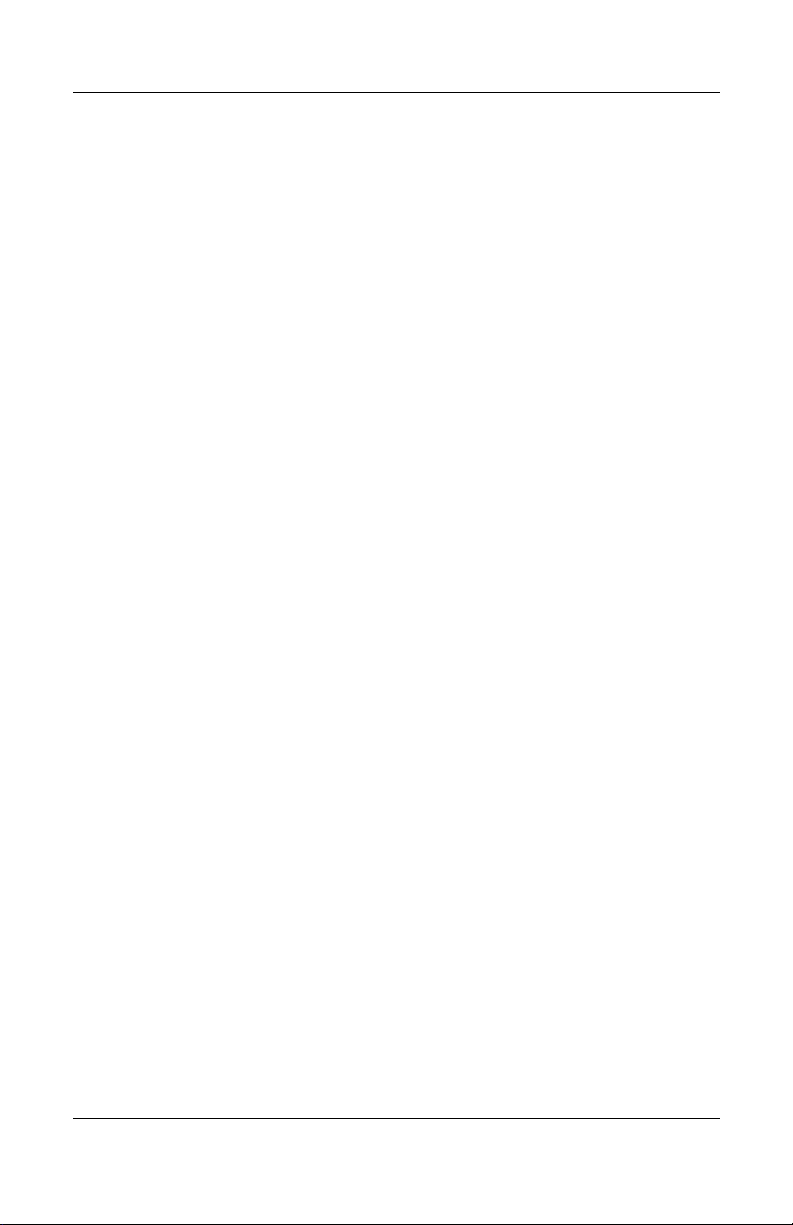
Güvenlik ve Bakım Yönergeleri
Bakım Yönergeleri
Performansõ artõrmak ve monitörünüzün ömrünü uzatmak için:
n Monitörün kasasõnõ açmayõn veya bu ürünün bakõmõnõ
kendiniz yapmaya çalõşmayõn. Yalnõzca kullanõm
yönergelerinde belirtilen özelliklerin ayarlarõnõ yapõn.
Monitörünüz düzgün çalõşmõyorsa, yere düştüyse veya hasar
gördüyse, ilgili HP yetkili satõcõsõna, bayisine veya yetkili
servisine başvurun.
n Monitörün etiketinde/arka kõsmõnda belirtildiği gibi, yalnõzca
bu monitöre uygun bir güç kaynağõ ve bağlantõsõ kullanõn.
n Prize takõlõ ürünlerin toplam amper kapasitesinin, elektrik
prizinin akõm kapasitesini aşmamasõna ve kabloya takõlõ
ürünlerin toplam amper kapasitesinin de kablo kapasitesini
aşmamasõna dikkat edin. Her aygõtõn amper kapasitesini
(AMP veya A) belirlemek için güç etiketine bakõn.
n Monitörü, kolayca ulaşabileceğiniz bir prizin yakõnõna kurun.
Monitörün bağlantõsõnõ kesmek için fişinden sõkõca tutup
prizden çekin. Monitör bağlantõsõnõ kesmek istediğinizde,
asla monitör kablosundan çekmeyin.
n Kullanmadõğõnõz zaman monitörünüzü kapatõn. Bir ekran
koruyucu programõ kullanarak ve kullanõlmadõğõnda
monitörü kapatarak, monitörünüzün ömrünü önemli ölçüde
artõrabilirsiniz.
n Kasadaki yuvalar ve açõkkõsõmlar havalandõrma amaçlõdõr.
Bu açõkkõsõmlar bloke edilmemeli veya kapatõlmamalõdõr.
Kasa yuvalarõna veya diğer açõkkõsõmlara hiçbir şekilde
yabancõ nesneler sokmayõn.
n Monitörünüzü düşürmeyin veya sabit olmayan bir yüzeye
koymayõn.
n Güç kablosunun üzerine herhangi bir şey yerleştirmeyin.
Kablonun üzerine basmayõn.
2–2 Kullanıcı Kılavuzu
Page 11

n Monitörünüzü aşõrõ õşõk, sõcak veya nemden uzak,
havalandõrmasõ iyi olan bir yerde tutun.
n Monitörün tabanõnõ çõkarõrken monitörünüzü çizilme, aşõnma
veya kõrõlmaya karşõ korumak için, yumuşak bir yüzeye ön
tarafõ aşağõ gelecek şekilde yatõrmanõzgerekir.
Monitörü Temizleme
1. Monitörü ve bilgisayarõ kapatõn.
2. Monitörünüzün fişini duvar prizinden çekin.
3. Monitörün plastik kõsõmlarõnõ temiz ve hafif nemli bir bezle
temizleyin.
4. Monitörün ekranõnõ statik önleyici bir ekran temizleyici ile
temizleyin.
DİKKAT: Monitörünüzün veya ekranınızın temizliğinde benzen, tiner,
Ä
amonyak veya diğer uçucu maddeleri kullanmayın. Bu kimyasallar, ekrana
olduğu gibi ekranın kasa kaplamasına da zarar verebilir.
Güvenlik ve Bakım Yönergeleri
Monitörü Taşıma
Orijinal ambalaj kutusunu bir depoda saklayõn. Monitörünüzü
daha sonra taşõmanõz veya bir yere götürmeniz gerektiğinde bu
kutuyu kullanõn.
Kullanıcı Kılavuzu 2–3
Page 12
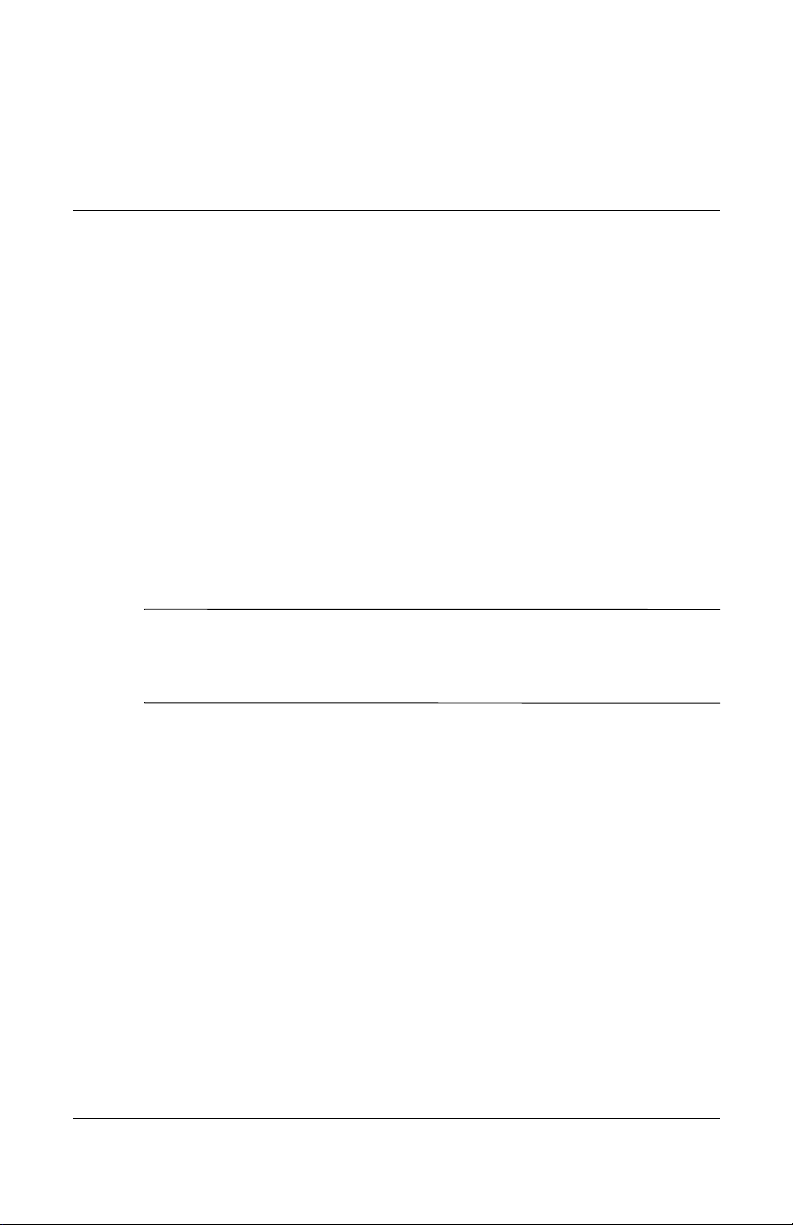
Monitörü Kurma
Monitörü kurmak için monitörün, bilgisayar sisteminin ve diğer
bağlõ aygõtlarõn kapalõ olduğundan emin olup aşağõdaki adõmlarõ
uygulayõn:
Monitör Tabanını Yerleştirme
Monitör tabanõnõ yerleştirmek için:
1. Taban plakasõnõ sehpa veya masanõzõn üzerine yerleştirin ve
plakanõn altõndaki okun ileri bakõp bakmadõğõnõ kontrol edin.
Monitör duvarda, hareketli bir kolda veya başka bir montaj
.
parçasõnda kullanõlacaksa tabanõ takmayõn; onun yerine bu
bölümdeki “Monitörü Monte Etme“ kõsmõna bakõn.
3
Kullanıcı Kılavuzu 3–1
Page 13

Monitörü Kurma
2. Her iki elinizi kullanarak monitörü tabanõn üzerine
yerleştirdikten sonra, tabanõ yerine kilitlemek için sõkõca
bastõrõn. Taban kilitlendiğinde klik sesi çõkar. Kuruluma
devam etmeden önce tabanõn güvenli bir şekilde
kilitlendiğinden emin olun.
Monitörü Tabana Takma
3–2 Kullanıcı Kılavuzu
Page 14

Monitörü Bağlama
1. Monitörü bilgisayarõnõzõn yakõnõnda uygun ve iyi
havalandõrõlan bir konuma yerleştirin.
2. Monitörün arkasõndaki monitör sinyal kablosunu,
bilgisayarõn arka panelindeki görüntü konektörüne takõn.
UYARI: Elektrik çarpması veya donatınızın zarar görmesi tehlikesini
Å
enaza indirgemek için:
n Güç kablosunun topraklama fişini devre dışı bırakmayın.
Topraklama fişi önemli bir güvenlik özelliğidir.
n Güç kablosunu her zaman erişebileceğiniz topraklanmış (topraklı)
bir elektrik prizine takın.
n Monitörün enerjisini, güç kablosunu elektrik prizinden çıkararak kesin.
n Güç kabloları üzerine hiçbir şey koymayın. Kabloları, kimsenin
yanlışlıkla üzerine basmayacağı ya da takılmayacağı şekilde
düzenleyin. Kablodan tutarak çekmeyin. Kabloyu elektrik prizinden
çıkarırken fişinden tutun.
Monitörü Kurma
Kullanıcı Kılavuzu 3–3
Page 15

Monitörü Kurma
3. Güç kablosunun bir ucunu monitörün arkasõna, diğer ucunu
da elektrik prizine takõn.
Sinyal ve Güç Kablolarını Takma
3–4 Kullanıcı Kılavuzu
Page 16
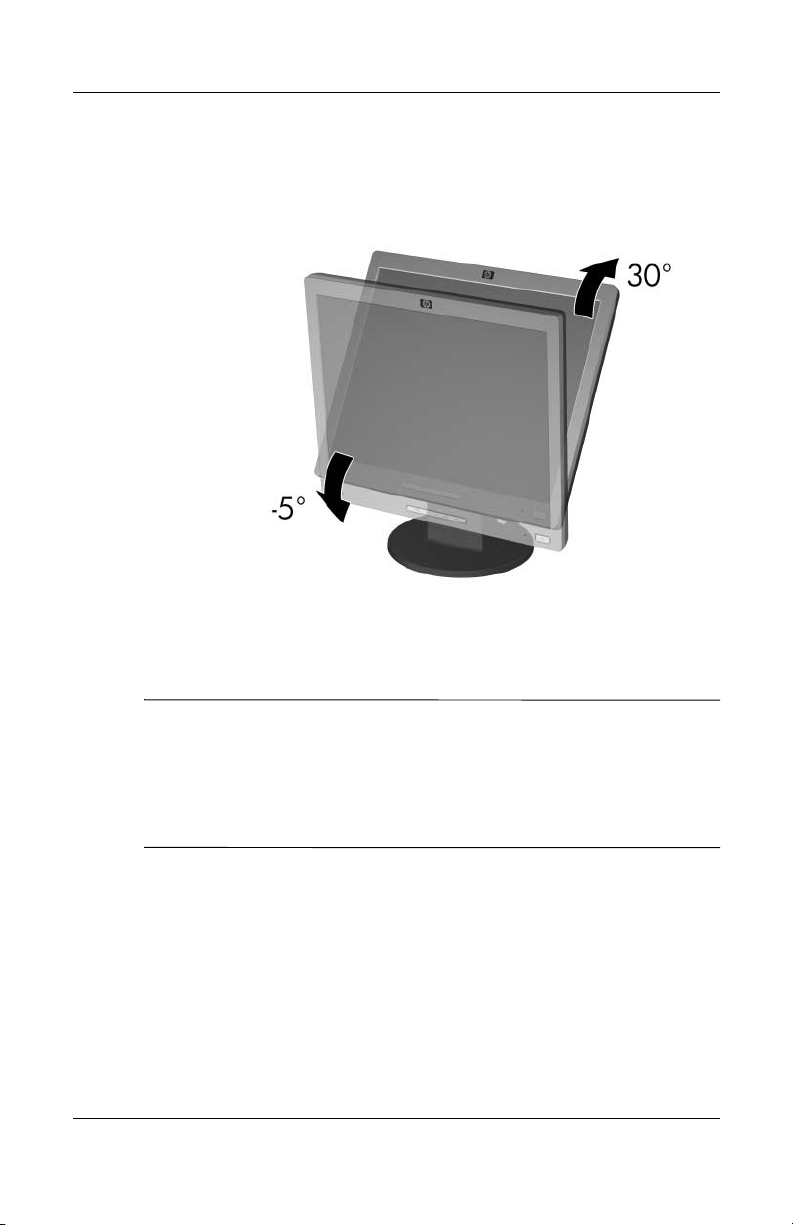
Monitörü Kurma
4. Monitörün eğim ayarlama özelliğini kullanarak monitörü
rahatõnõz için en uygun şekilde ayarlayõn.
Monitör Eğimini Ayarlama
5. Monitörü açmak için güç düğmesine basõn.
DİKKAT: Monitörlerde, aynı hareketsiz resmi ekranda uzun bir süre
Ä
boyunca görüntülemekten dolayı resim yakma hasarı oluşabilir.
Ekranınızda resim yakma hasarının olmaması için, uzun bir süre
kullanmayacaksanız her zaman ekran koruyucusu uygulamasını
etkinleştirmeniz veya monitörü kapatmanız gerekir. Resim tutma,
tüm LCD ekranlarda oluşabilen bir durumdur.
Kullanıcı Kılavuzu 3–5
Page 17
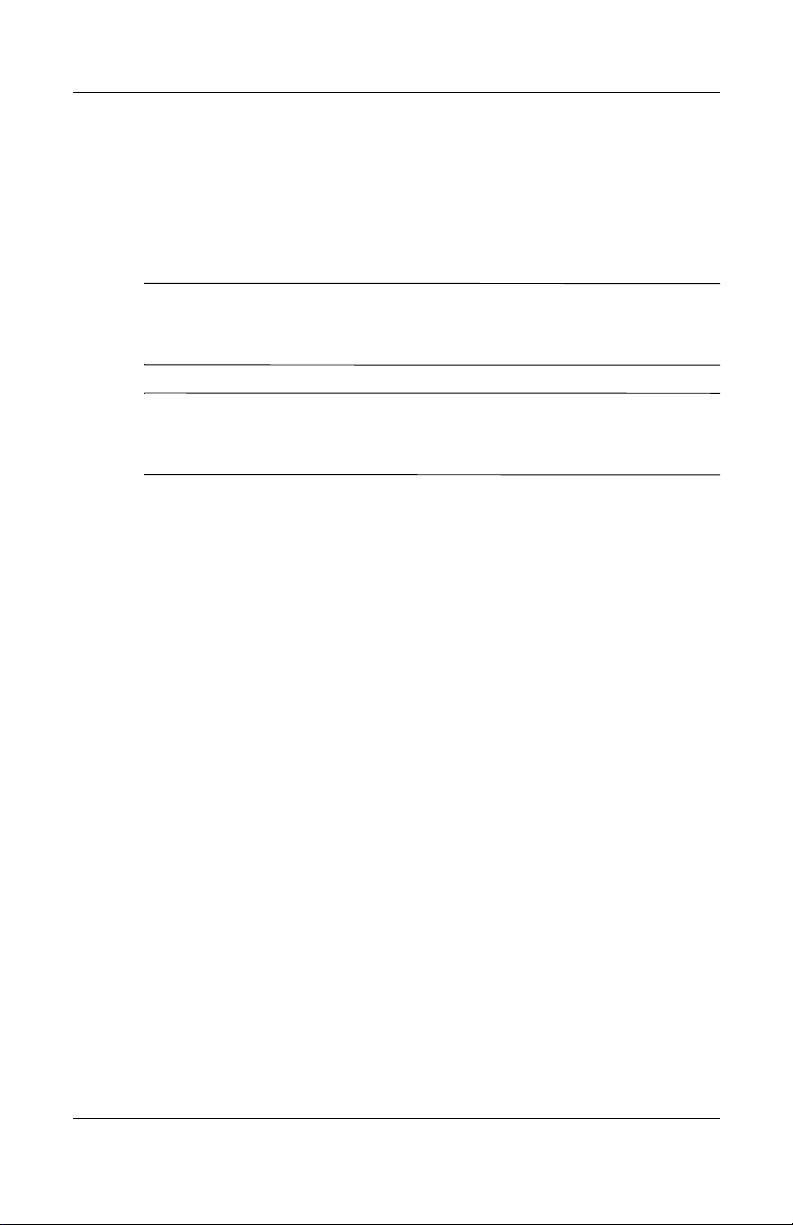
Monitörü Kurma
Monitör Tabanını Çıkarma
Monitörü duvara, hareketli bir kola veya başka bir montaj
parçasõna monte etmek üzere tabanõ çõkarabilirsiniz. Bu işleme
başlamadan önce Dikkat ve Uyarõ açõklamalarõnõ okuyun.
DİKKAT: Monitörü sökmeye başlamadan önce, monitörün kapatıldığından
Ä
ve hem güç, hem de sinyal kablolarının çıkarıldığından emin olun.
Monitörünüzde takılı bir ses kablosu varsa çıkarın.
DİKKAT: Monitör dik pozisyondayken tabanı monitörden ayırmayın.
Ä
Ekranın çizilmesini, aşınmasını veya kırılmasını önlemek için monitörü
ön panel aşağıya gelecek şekilde yatırın.
1. Sinyal ve güç kablolarõnõ monitörün arkasõndan sökün
ve çõkarõn.
2. Taban ayağõnõn üstünden montaj birimi başlõğõnõ 1 çõkarõn.
3–6 Kullanıcı Kılavuzu
Page 18

3. Aşağõdaki resimde gösterildiği gibi, üç vidayõ da 2 çõkarõn.
Monitör Tabanını Çıkarma
DİKKAT: Tabanı monitörden ayırmadan önce, monitör tabanının alt
Ä
kısmının bir masa veya sehpa üzerinde bulunmasını sağlayın.
Monitörü Kurma
4. Monitör tabanõnõ 3 monitörden ayõrõn.
Kullanıcı Kılavuzu 3–7
Page 19

Monitörü Kurma
Monitörü Monte Etme
1. Monitör tabanõnõ çõkarõn. Önceki bölümde yer alan “Monitör
Tabanõnõ Çõkarma“ adõmlarõna bakõn.
Taban monitörden çõkarõldõktan sonra, monitörün arka
panelinde montaj amaçlõ olarak kullanõlacak dört adet montaj
deliğiaçõğaçõkar. Bu montaj deliklerinin arasõndaki uzaklõk
100 mm olup, monitörlerin montajõ için Video Electronics
Standards Association (Görüntü Elektronik Standartlarõ
Birliği) (VESA) standardõyla uyumludur.
DİKKAT: Bu monitör VESA 100mm montaj delikleri endüstri standardını
Ä
destekler. Monitöre bir üçüncü taraf montaj çözümü eklemek için, dört
adet 4 mm kalınlığında, 0,7 açıklığında ve 10 mm uzunluğunda vida
gerekir (monitörle birlikte verilemez). Daha uzun vidalar monitöre zarar
verebileceğinden kullanılmamalıdır. Üretici çözümünün VESA standardıyla
uyumlu olduğunu ve monitörün ekran paneli ağırlığını taşıyabilecek
şekilde değerlendirildiğini doğrulamak önemlidir. En iyi performansı
elde etmek için monitörle birlikte verilen güç ve video kablosunun
kullanılması önemlidir.
2. Monitörü, montaj parçasõyla birlikte verilen yönergeleri
izleyerek hareketli bir kola veya başka bir montaj parçasõna
monte edin.
3–8 Kullanıcı Kılavuzu
Page 20

Bilgi Etiketlerinin Yeri
Monitörün üzerindeki değer etiketleri, yedek parça numarasõnõ,
ürün numarasõnõ ve seri numarasõnõ içerir. Monitör modelinizle
ilgili olarak HP’ye ulaşmanõz gerektiğinde sizden bu numaralarõ
belirtmeniz istenebilir. Değer etiketleri monitör ayağõnõn sağ ve
sol tarafõnda bulunur.
Monitörü Kurma
Kullanıcı Kılavuzu 3–9
Page 21

Monitörü Kullanma
Yazılım ve Yardımcı Programlar
Monitörle birlikte verilen CD’de bilgisayarõnõza yükleyebileceğiniz
iki dosya bulunur:
n .INF (Bilgi) dosyasõ
n .ICM (Resim Rengi Eşleştirme) dosyasõ
Bu CD’de ayrõca Adobe Reader uygulamasõ vardõr ve menüden
seçilerek yüklenebilir.
Monitörle birlikte bir CD verilmediyse, .INF ve .ICM dosyalarõ
.
HP monitör desteği Web sitesinden yüklenebilir. Bu bölümde yer
alan “Worldwide Web’den Yükleme“ konusuna bakõn.
Bilgi Dosyası
.INF dosyasõ, monitörün bilgisayarõn grafik adaptörüyle uyumlu
olmasõnõ sağlamak için, Microsoft Windows işletim sistemleri
tarafõndan kullanõlan monitör kaynaklarõnõ tanõmlar.
Bu monitör Windows Tak ve Kullan özelliğiyle uyumludur ve
.INF dosyasõ yüklenmeden monitör doğru şekilde çalõşmaz.
Monitör Tak ve Kullan uyumluluğu, bilgisayarõn grafik kartõnõn
VESA DDC2 uyumlu olmasõnõ ve monitörün doğrudan bir grafik
kartõna bağlanmasõnõ gerektirir. Tak ve Kullan özelliği, ayrõ BNC
türü konektörler veya dağõtõm arabellekleri/kutularõ aracõlõğõyla
çalõşmaz. Bu koşullar karşõlanmamõşsa, .INF dosyasõnõ
yüklemeniz gerekebilir.
4
Kullanıcı Kılavuzu 4–1
Page 22

Monitörü Kullanma
Resim Rengi Eşleme Dosyası
.ICM dosyalarõ, monitör ekranõndan yazõcõya veya tarayõcõdan
monitör ekranõna tutarlõ renk eşlemesi sağlamak için grafik
programlarõyla birlikte kullanõlan veri dosyalarõdõr. .ICM dosyasõ,
bir monitör renk sistemi profili içerir. Bu dosya, bu özelliği
destekleyen grafik programlarõnõn içinden etkinleştirilir.
ICM renk profili, Uluslararasõ Renk Konsorsiyumu (ICC) Profil
.
Biçimi belirtimine uygun olarak yazõlõr.
.INF ve .ICM Dosyalarını Yükleme
Güncelleştirme işlemi yapmanõzgerektiğini belirledikten sonra,
.INF ve .ICM dosyalarõnõ CD’den veya ilgili Web adresinden
yükleyebilirsiniz.
CD’den Yükleme
.INF ve .ICM dosyalarõnõ CD’den bilgisayara yüklemek için:
1. CD’yi bilgisayarõn CD-ROM sürücüsüne yerleştirin.
CD menüsü görüntülenir.
2. “INF and ICM Readme“ (INF ve ICM Benioku)
dosyasõna bakõn.
3. “Install INF and ICM Files“ (INF ve ICM Dosyalarõnõ Yükle)
seçeneğini tõklatõn.
4. Ekranda görünen yönergeleri uygulayõn.
4–2 Kullanıcı Kılavuzu
Page 23

5. INF yazõlõmõ yüklendikten sonra Windows’u yeniden
başlatõn.
6. Windows Görünüm denetim masasõnda bulunan çözünürlük
ve yenileme oranlarõnõn doğru olup olmadõğõnõ kontrol edin.
Yükleme hatasõ olmasõ durumunda, dijital olarak imzalanmõş
.
monitör .INF ve .ICM dosyalarõnõ manuel olarak CD’den
yüklemeniz gerekebilir. CD’deki INF and ICM Readme
dosyasõna bakõn.
Worldwide Web’den Yükleme
.INF ve .ICM dosyalarõnõn en son sürümlerini HP monitörleri
destek Web sitesinden yüklemek için:
http://www.hp.com/support web adresini ziyaret edin ve
1.
ülkenizi/bölgenizi seçin.
2. Monitörünüz için verilen bağlantõlarõ izleyerek ilgili destek
ve yükleme sayfasõna gidin.
Monitörü Kullanma
3. Sisteminizin gerekli koşullarõ karşõladõğõndan emin olun.
4. Yönergeleri uygulayarak yazõlõmõ yükleyin.
Kullanıcı Kılavuzu 4–3
Page 24

Monitörü Kullanma
Ön Panel Denetimleri
Denetim İşlev
1 Menu (Menü) Ekran menüsünü açar, seçer veya kapatır.
2
– (Eksi düğmesi) • Ekran menüsü seçeneklerinde geriye doğru
gider ve ayar düzeylerini azaltır.
• Ekran menüsü etkin değilse, ekran görüntüsünü
en iyileştirmek için otomatik ayarlama özelliğini
etkinleştirir.
3
+ (Artı düğmesi) Ekran menüsünde seçenekleri değiştirir ve ayar
düzeylerini artırır.
4 Güç Işığı Tam güç = Yeşil.
Bekleme modu = Turuncu.
Bekleme Zamanlayıcı modu = Yanıp Sönen Turuncu.
5 Güç Monitörü açar veya kapatır.
4–4 Kullanıcı Kılavuzu
Page 25

Monitör Ayarlarını Yapma
Ekran görüntüsünü, görüntüleme tercihlerinizi esas alacak şekilde
ayarlamak için Ekran Menüsünü kullanõn. Ekran Menüsüne
erişmek için aşağõdakileri yapõn:
1. Monitör açõkdeğilse, Güç anahtarõna basarak monitörü açõn.
2. Ekran menüsüne erişmek için, monitörün ön panelindeki
Menü düğmesine basõn.
Monitörü Kullanma
3. Ekran menüsünde ilerlemek için, monitörün ön panelindeki
+(Artõ) düğmesine basarak yukarõya veya – (Eksi)
düğmesine basarak aşağõya kaydõrõn.
4. Ekran Menüsünden bir öğe seçmek için + veya – düğmelerini
kullanarak öğenin üzerine gidin, seçiminizi vurguladõktan
sonra Menü düğmesine basarak ilgili işlevi seçin.
Kullanıcı Kılavuzu 4–5
Page 26

Monitörü Kullanma
5. Ölçeği ayarlamak için ön paneldeki + veya – düğmelerini
kullanarak öğe ayarõnõ yapõn.
6. İşlevi ayarladõktan sonra Save and Return (Kaydet ve Geri
Dön) seçeneğini veya ayarõ kaydetmek istemiyorsanõz Cancel
(İptal) seçeneğini tõklatõp, Main Menu (Ana Menü) içinden
Exit’i (Çõkõş) seçin.
Menü görüntülenirken 10 saniye içinde düğmelere basõlmazsa,
.
yeni ayarlar iptal edilir ve önceki ayarlara geri dönülüp
menüden çõkõlõr.
Ekran Menüsü’nü Kullanma
Biri temel ayarlamalar, diğeri de gelişmiş ayarlamalarda
kullanõlabilecek iki tür Ekran Menüsü vardõr.
Ana Ekran Menüsüne erişmek için monitörün ön panelindeki
menü düğmesine basõn.
Ana Ekran Menüsü Düzeyleri
Menü Düzeyi 1 Menü Düzeyi 2
Parlaklık Ayarlama Ölçeği
Contrast (Kontrast) Ayarlama Ölçeği
Auto Adjustment (Otomatik
Ayarlama)
Advanced Menu (Gelişmiş Menü)
Exit (Çıkış)
Advanced (Gelişmiş) Ekran Menüsüne erişmek için tekrar menü
düğmesine basõn veya Ana Ekran Menüsünde Advanced Menu
(Gelişmiş Menü) seçeneğine basõn.
4–6 Kullanıcı Kılavuzu
Page 27

Monitörü Kullanma
Ana Menüden Advanced Menu (Gelişmiş Menü) seçeneğine
.
bastõktan sonra, tekrar Ana Menü seçilene kadar veya Factory
Reset (Fabrika Sõfõrlamasõ) uygulanana kadar, Advanced Menu
monitörün sonraki açõlõşlarõnda varsayõlan ekran menüsü
olarak kalõr.
Advanced (Gelişmiş) ekran menüsünde en fazla üç alt düzey
bulunur ve mevcut altõ dilden birinde görüntülenebilir. Aşağõdaki
tabloda menüler ve her düzeye ilişkin işlevleri yer alõr:
Gelişmiş Ekran Menüsü Düzeyleri
Düzey 1 Düzey 2 Düzey 3 Fabrika Ön
Ayarı
Parlaklık Ayarlama Ölçeği Y (Evet)
Contrast (Kontrast) Ayarlama Ölçeği Y (Evet)
Image Control
(Görüntü Denetimi)
Color (Renk) 9300 K
Language (Dil) Deutsch (Almanca)
Auto Adjustment
(Otomatik Ayarlama)
Horizontal Position
(Yatay Konum)
Vertical Position
(Dikey Konum)
Clock (Saat) Ayarlama Ölçeği Y (Evet)
Clock Phase
(Saat Aşaması)
Cancel (İptal)
Save and Return
(Kaydet ve Geri Dön)
6500 K Y (Evet)
Custom Color
(Özel Renk)
sRGB
Cancel (İptal)
Save and Return
(Kaydet ve Geri Dön)
“Adjusting“
(Ayarlanıyor) Mesajı
Ayarlama Ölçeği
Ayarlama Ölçeği
Ayarlama Ölçeği
Özel Renk
Ayarlaması
Y (Evet)
Y (Evet)
Y (Evet)
Y (Evet)
Kullanıcı Kılavuzu 4–7
Page 28

Monitörü Kullanma
Gelişmiş Ekran Menüsü Düzeyleri (Devam)
Düzey 1 Düzey 2 Düzey 3 Fabrika Ön
Ayarı
Language (Dil)
(Devam)
Management
(Yönetim)
OSD Control
(Ekran Menüsü
Denetimi)
English (İngilizce) N (Hayır)
Espanol (İspanyolca)
Francais (Fransızca)
Italiano (İtalyanca)
Nederlands
(Felemenkçe)
Basitleştirilmiş Çince
Cancel (İptal)
Save and Return
(Kaydet ve Geri Dön)
Power Saver
(Güç Tasarrufu)
Power On Recall
(Güç Açmayı
Hatırlama)
Mode Display
(Mod Görüntüleme)
Power-On Status
Display (Güç Açık
Durumu Görüntüleme)
Sleep Timer
(Bekleme
Zamanlayıcı)
Serial Number
(Seri Numarası)
Ana Menü
Cancel (İptal)
Save and Return
(Kaydet ve Geri Dön)
Horizontal Position
(Yatay Konum)
On / Off (Açma /
Kapatma) Seçeneği
On / Off (Açma /
Kapatma) Seçeneği
On / Off (Açma /
Kapatma) Seçeneği
On / Off (Açma /
Kapatma) Seçeneği
Zamanlayıcı
Ayarlama Menüsü
Monitörün seri
numarasını
görüntüler
Ayarlama Ölçeği N (Hayır)
N (Hayır)
N (Hayır)
N (Hayır)
N (Hayır)
N (Hayır)
4–8 Kullanıcı Kılavuzu
Page 29

Monitörü Kullanma
Gelişmiş Ekran Menüsü Düzeyleri (Devam)
Düzey 1 Düzey 2 Düzey 3 Fabrika Ön
Ayarı
OSD Control
(Ekran Menüsü
Denetimi)
(Devam)
Information (Bilgi)
Factory Reset
(Fabrika Ayarları)
Exit (Çıkış)
Vertical Position
(Dikey Konum)
OSD Timeout
(Ekran Menüsü
Zaman Aşımı)
Cancel (İptal)
Save and Return
(Kaydet ve Geri Dön)
Yes (Evet)
No (Hayır)
Ayarlama Ölçeği N (Hayır)
Ayarlama Ölçeği N (Hayır)
Ekran Kalitesini Ayarlama
Aşağõdaki işlemleri gerçekleştirmeden önce monitörün 20 dakika
õsõnmasõnõ bekleyin.
Her yeni görüntü modu görüntülendiğinde Otomatik Ayarlama
özelliği, otomatik olarak görüntü kalitesinin ince ayarõnõ yapar.
Görüntü kalitesinde daha fazla geliştirme istenirse, CD’deki
Otomatik Ayarla yazõlõmõnõ çalõştõrõn ve Otomatik Ayarlama
fonksiyonunu el ile etkinleştirmek için monitörün ön
panelindeki – (Eksi) düğmesine basõn.
Daha hassas ayarlamalar için, CD'de verilen Ayarlama Modelini
kullanõn ve Saat ve Saat Aşama denetimlerini (ekran menüsünden
erişilir) aşağõdaki bölümde açõklanan şekilde yapõn.
Kullanıcı Kılavuzu 4–9
Page 30

Monitörü Kullanma
Dijital Dönüştürmeyi En İyi Hale Getirme
Bu monitör, panel monitörün standart bir monitör gibi görev
yapmasõna olanak sağlayan gelişmiş devre özelliğini içerir.
Ekrandaki iki denetim de, görüntü performansõnõ artõracak şekilde
ayarlanabilir: Saat ve Saat Aşamasõ. Bu denetimleri yalnõzca
otomatik ayarlama işlevi tatmin edici bir görüntü sağlamõyorsa
kullanõn.
Clock Phase (Saat Aşamasõ) ayarlarõ ana Clock (Saat) ayarõna
.
bağõmlõ olduğundan, öncelikle Saat ayarõnõn doğru yapõlmasõ gerekir.
n Clock (Saat) – Ekranõn arka planõnda görünen yatay
çubuklarõ veya şeritleri en aza indirgemek için değeri
artõrõr/azaltõr.
n Clock Phase (Saat Aşamasõ) – Görüntü bozukluğunu veya
titremesini en aza indirgemek için değeri artõrõr/azaltõr.
Bu denetimleri kullandõğõnõzda, CD’de yer alan Otomatik
.
Ayarlama düzen uygulamasõnõ kullanarak en iyi sonuçlarõ alõrsõnõz.
Clock and Clock Phase değerlerini ayarlarken monitördeki
.
görüntüler bozulursa, bozukluk ortadan kalkana kadar değeri
ayarlamaya devam edin. Fabrika ayarlarõnõ geri yüklemek için,
ekrandaki Factory Reset (Fabrika Ayarlarõ) menüsünden
Yes’i (Evet) seçin.
4–10 Kullanıcı Kılavuzu
Page 31

Monitör Koşullarını Tanımlama
Aşağõdaki monitör koşullarõnõ tanõmlarken, monitör ekranõnda
özel mesajlar belirecektir.
n Input Signal Out of Range (Giriş Sinyali Erim Dõşõ) –
Çözünürlük ve/veya yenileme hõzõ monitörün desteklediğinden
büyük bir değere ayarlandõğõndan, monitörün giriş sinyalini
desteklemediğini belirtir. 15 inç monitörlerde, çözünürlük ve
yenileme hõzõnõ 60 Hz’de 1024 x 768 olarak ayarlayõn. 17 ve
19 inç monitörlerde, çözünürlük ve yenileme hõzõnõ 60 Hz’de
1280 x 1024 olarak ayarlayõn. Yeni ayarlarõn etkin hale
gelmesi için bilgisayarõnõzõ yeniden başlatõn.
n Monitor Going to Sleep (Monitör Beklemeye Geçiyor) –
Ekran görüntüsünün bekleme moduna girdiğini belirtir.
n Check Video Cable (Görüntü Kablosunu Kontrol Edin) –
Görüntü kablosunun bilgisayara düzgün şekilde takõlmadõğõnõ
belirtir.
n OSD Lock (Ekran Menüsü Kilidi) – Ekran Menüsü, ön
paneldeki Menü düğmesi 10 saniyeliğine basõlõ tutularak
etkinleştirilebilir veya devre dõşõ bõrakõlabilir. Ekran Menüsü
kilitliyse, on saniye boyunca “OSD Lock“ şeklinde bir uyarõ
mesajõ görüntülenir.
Monitörü Kullanma
o Ekran Menüsü kilitliyse, kilidini açmak için Menü
düğmesini 10 saniye basõlõ tutun.
o Ekran Menüsü kilitli değilse, kilitlemek için Menü
düğmesini 10 saniye basõlõ tutun.
Kullanıcı Kılavuzu 4–11
Page 32

Monitörü Kullanma
Sleep Timer Modu (Bekleme Zamanlayıcı)
Sleep Timer modu, saati monitörün her gün aynõ saatte açõlõp
kapanmasõnõ sağlayacak şekilde ayarlamanõza olanak tanõyan bir
enerji tasarrufu özelliğidir. Bu, monitördeki arka aydõnlatma
ampullerinin de ömrünü uzatõr. Sleep Timer modunun beş
ayarõ vardõr:
n Set Current Time (Geçerli Saati Ayarla)
n Set Sleep Time (Bekleme Saatini Ayarla)
n Set On Time (Açõlõş Saatini Ayarla)
n Timer: On/Off (Zamanlayõcõ: Açõk/Kapalõ)
n Sleep Now (Şimdi Beklemeye Geç)
Zamanlayõcõyõ ayarlamak için:
1. Advanced Menu (Gelişmiş Menü) seçeneğini görüntülemek
için monitörün ön panelindeki Menü düğmesine basõn.
2. Aşağõ doğru ilerleyin ve Management’i (Yönetim) seçin.
3. Management’i seçmek için Menü düğmesine basõn.
4. Aşağõ doğru ilerleyin ve Sleep Timer > Set Current Time
ayarlarõnõ seçin.
Sleep Time veya On Time ayarõnõ sõfõrlamadan önce geçerli yerel
.
saati ayarlamanõz gerekir. Saatin 24 saatlik biçimde görüntülendiğine
dikkat edin. Örneğin öğleden sonra 1:15, 13:15 olarak görüntülenir.
5. Saati ayarlama moduna girmek için Menü düğmesine bir
kez basõn.
6. Saati ayarlamak için - (Eksi) veya + (Artõ) düğmesine basõn.
7. Dakikayõ ayarlamak için tekrar Menü düğmesine basõn.
8. Dakikayõ ayarlamak için - (Eksi) veya + (Artõ)
düğmesine basõn.
4–12 Kullanıcı Kılavuzu
Page 33

Monitörü Kullanma
9. Seçtiğiniz saati sabitlemek için Menü düğmesine basõn.
10. Geçerli saati ayarladõktan sonra, vurgu otomatik olarak
Set Sleep Time saat kõsmõna geçer. Sleep Time seçeneğini
ayarlamak için 6’dan 9’a kadarki adõmlarõ tekrarlayõn.
11. Sleep Time seçeneğini ayarlamak istemezseniz, Menü
düğmesine iki kez basõn ve menüden çõkmak için Save
and Return seçeneğine belirleyin.
12. Sleep Time seçeneğini ayarladõktan sonra, vurgu otomatik
olarak Set On Time saat kõsmõna geçer. On Time seçeneğini
ayarlamak için 6’dan 9’a kadarki adõmlarõ tekrarlayõn.
13. Sleep Timer ayarlarõnõ etkinleştirmek için Timer modunu On
konumuna getirin.
14. İşlemi tamamladõğõnõzda, menüden çõkmak için Save and
Return seçeneğini belirleyin.
Beşinci seçenek olan Sleep Now, monitörün arka aydõnlatma
õşõklarõnõ hemen kapatõr ve bir sonraki On Time etkinleşmesine
veya monitör düğmesine basõlmasõ
na kadar bekleme modunda kalõr.
HP Display LiteSaver (Belirli Modellerde Vardır)
CD’de bulunan HP Display LiteSaver monitörün ömrünü uzatan
ve enerji tasarrufu sağlayan yazõlõm uygulamasõdõr. Monitörünüzü
kapatarak veya birçok dahili devrelerde gücü azaltarak önceden
belirlenen zamanlarda monitörünüzü düşük güçlü bekleme
moduna geçirmenize olanak sağlar. Resim tutmaya karşõ LCD
panelinizi korumanõza yardõmcõ olur. Resim tutma, ekranda
resmin gölgesini bõrakarak, uzun süre aynõ görüntünün monitörde
görüntülenmesi sõrasõnda oluşabilir.
Kullanıcı Kılavuzu 4–13
Page 34

Monitörü Kullanma
HP Display LiteSaver Yazılımını Yükleme
1. CD’yi bilgisayarõn CD-ROM Sürücüsüne yerleştirin.
CD menüsü görüntülenir.
2. “Install HP Display LiteSaver Software“ (HP Display
LiteSaver Yazõlõmõnõ Yükle) öğesini seçin.
3. Yazõlõmõ yükledikten sonra Windows sistem tepsisinden
HP Display LiteSaver simgesini tõklatõn veya simgeyi sağ
tõklatõn ve açõlan menüden Configure... (Yapõlandõr)
öğesini seçin.
4. HP Display LiteSaver özelliklerini yapõlandõrmak için
aşağõdaki seçenekleri belirleyin:
Yapılandırma
İşlev
Seçenekleri
Enable Display LiteSaver (Display
LiteSaver’ı Etkinleştir)
Display Off (Ekranı Kapat) Monitörün otomatik olarak
Display On (Ekranı Aç) Monitörün otomatik olarak açılacağı
HP Display LiteSaver işlevlerini
etkinleştirir; HP Display LiteSaver’ı
devre dışı bırakmak için seçimi
kaldırın.
kapatılacağı zamanı ayarlar.
Bu, HP Display LiteSaver üzerinde
önceliği olan ekran koruyucu işlemini
etkilemez.
zamanı ayarlar. Bu, HP Display
LiteSaver üzerinde önceliği olan
ekran koruyucu işlemini etkilemez.
4–14 Kullanıcı Kılavuzu
Page 35

Monitörü Kullanma
Yapılandırma
İşlev
Seçenekleri
Activity Extension (Etkinlik Uzatma) Display Off (Ekranı Kapat) zamanına
erişildikten sonra herhangi bir klavye
veya fare etkinliği olmazsa monitör
kapatılmadan önceki süreyi dakika
cinsinden ayarlar. Klavye veya fare
kullanılırsa, HP Display LiteSaver
ekranı yeniden kapatmadan önce
ayarlanan süreye kadar bekler. Devre
dışı bırakmak için 0 olarak ayarlayın.
Devre dışı bırakılırsa, Off (Ekranı
Kapat) zamanına erişildiği anda,
klavye veya fare etkinliğine
bakılmaksızın monitör kapatılır.
Show 1 minute Display Off Notice
(1 Dakika Önce Ekran Kapatılıyor
Uyarısı Göster)
Status (Durum) Monitörün HP Display LiteSaver
OK (Tamam) Geçerli ayarları kaydeder ve
Monitör HP Display LiteSaver
tarafından kapatılmadan 1 dakika
önce sistem tepsisinde açılan ileti
görüntüler.
tarafından bir sonraki kapatılmasına
kadar kalan süreyi gösterir.
HP Display LiteSaver uygulamasını
Sistem Tepsisi’ne küçültür.
Cancel (İptal) Önceki ayarlara döner ve
Help (Yardım) Çevrimiçi yardım dosyasını açar.
Exit (Çıkış) HP Display LiteSaver’dan çıkar ve
HP Display LiteSaver uygulamasını
Sistem Tepsisi’ne küçültür. HP Display
LiteSaver çalışmaya devam eder.
kapatır. Bir sonraki çalıştırılmasına
kadar monitörü denetlemez.
HP Display LiteSaver’õn nasõl yapõlandõrõlacağõyla ilgili ek bilgiler
için CD’deki “HP Display LiteSaver Readme“ bölümüne bakõn.
Kullanıcı Kılavuzu 4–15
Page 36

Monitörü Kullanma
sRGB Desteği (Belirli Modellerde Vardır)
Monitör, renk yönetimi için resim teknolojisi endüstrisinde
kullanõlan renk standartlarõna uygun olan sRGB'yi destekleyecek
şekilde tasarlanmõştõr. sRGB ile ilgili ek bilgileri
http://www.srgb.com/srg.html adresinde (yalnõzca İngilizce)
bulabilirsiniz.
sRGB desteğinden yararlanmak için monitörünüzün renk
sõcaklõğõnõ sRGB olarak değiştirmeli ve sRGB renk profili (ICM)
dosyasõnõ yüklemelisiniz.
sRGB renk sõcaklõğõ ön ayarõ, sRGB resimlerinin bilgisayar
.
ekranõndaki görüntülerini iyileştirir ancak yine de bazõ renk
farklõlõklarõ oluşabilir.
Renk Sıcaklığını Değiştirme
1. Ekran Menüsünün Main Menu (Ana Menü) seçeneğini açmak
için, monitörün ön panelindeki Menü düğmesine basõn.
2. Main Menu içindeki tüm seçeneklere erişmek için Advanced
Menu (Gelişmiş Menü) seçeneğine girin.
3. Color Temperature (Renk Sõcaklõğõ) menüsünü görüntülemek
için Color (Renk) seçeneğine girin.
4. sRGB’yi seçin.
5. Save and Return (Kaydet ve Geri Dön) seçeneğine basõp
menüden çõkõn.
4–16 Kullanıcı Kılavuzu
Page 37

Monitörü Kullanma
sRGB ICM Dosyasını Microsoft Windows 2000 ve Windows XP için Yükleme
Aşağõdaki yordamõ tamamlamak üzere, yönetici olarak veya
.
yönetici grubunun bir üyesi olarak oturum açmõş olmalõsõnõz.
Bilgisayar bir ağabağlõysa, ağ ilkesi ayarlarõ bu yordamõ
tamamlamanõza engel olabilir.
sRGB ICM dosyasõ, Windows 95 ve Windows NT işletim
sistemlerini desteklemez.
1. Denetim Masasõ'ndan Görüntü simgesini tõklatõn.
2. Görüntü Özellikleri penceresinden Ayarlar sekmesini seçin
ve Gelişmiş düğmesini tõklatõn.
3. Renk Yönetimi sekmesini seçin ve Profil İlişkilendirmesini
Ekle iletişim kutusunu açmak için Ekle düğmesini tõklatõn.
4. “sRGB Color Space Profile.icm“ dosyasõnõ seçin ve Ekle
düğmesini tõklatõn.
5. Monitörünüz için renk profilini etkinleştirmek için,
Va r sa y õlan Görüntü Profili olarak ayarlamalõsõnõz. “sRGB
Color Space Profile“ öğesini seçin ve Varsayõlan Olarak
Ata düğmesini tõklatõn.
6. Uygula veya Ta ma m düğmesini tõklatõn.
Kullanıcı Kılavuzu 4–17
Page 38

Sorun Giderme
Sık Karşılaşılan Sorunları Çözme
Aşağõdaki tabloda olasõ sorunlar, her sorunun olasõ nedeni ve
önerilen çözümler verilmektedir.
Sorun Olası Nedeni Çözüm
Ekran kararmış. Güç kablosu takılı değil. Güç kablosunu takın.
Monitörün ön panelindeki
güç düğmesi kapalı.
Monitörün arka
panelindeki ana güç
düğmesi kapalı.
Görüntü kablosu düzgün
takılmamış.
Ekran karartma yardımcı
programı etkin.
Ön paneldeki güç
düğmesine basın.
Ana güç düğmesini açın.
Görüntü kablosunu düzgün
bir şekilde takın. Daha fazla
bilgi için Bölüm 3, Monitörü
Kurma konusuna bakın.
Ekran karartma yardımcı
programını devre dışı
bırakmak için klavyedeki
herhangi bir tuşa basın veya
fareyi hareket ettirin.
A
Kullanıcı Kılavuzu A–1
Page 39

Sorun Giderme
Sorun Olası Nedeni Çözüm
Resim bulanık, net
değil veya fazla
karanlık.
Resim ortada değil. Konumu ayarlamak
Ekranda “No
Connection, Check
Signal Cable“
(Bağlantı Yok, Sinyal
Kablosunu Kontrol
Edin) mesajı
görüntüleniyor.
Parlaklık veya kontrast
çok düşük.
gerekebilir.
Monitörün görüntü
kablosu takılı değil.
Ön paneldeki Otomatik
Ayar düğmesine basın.
Bu işlem sonrasında görüntü
düzelmezse, Menü
düğmesine basarak Ana
Ekran Menüsünü açın ve
ardından parlaklık ve
kontrast derecelerini gereken
şekilde ayarlayın.
Ekran menüsüne erişmek için
Menü düğmesine basın.
Resmin yatay veya dikey
konumunu ayarlamak için,
Image Control / Horizontal
Position veya Vertical Position
(Görüntü Denetimi/ Yatay
Konum veya Dikey Konum)
seçeneklerine basın.
15 iğneli monitör video
kablosunu bilgisayarın VGA
konektörüne takın,
bilgisayarın DVI konektörüne
takılı olan DVI-D sinyal
kablosunu veya bilgisayarın
VGA konektörüne takılı olan
VGA’dan DVI-I’ye kablosunu
kontrol edin. Görüntü
kablosunu takarken
bilgisayarın kapalı olmasına
dikkat edin.
A–2 Kullanıcı Kılavuzu
Page 40

Sorun Olası Nedeni Çözüm
Sorun Giderme
Ekranda “Out of
Range. Set Monitor
to 1280 x 1024 @
60Hz“ (Erim Dışı.
Monitörü 60 Hz’de
1280 x 1024
çözünürlüğe
ayarlayın) mesajı
görüntüleniyor.
HP Display LiteSaver
monitör ekranını
kapatmaz.
Görüntü çözünürlüğü
ve/veya yenileme hızı,
monitörünüzün
desteklediğinden daha
büyük bir değere
ayarlanmış.
Etkinlik Uzatma süresi
geçmedi.
Bilgisayarınız yeniden
başlatın ve Güvenli
Mod’a girin. Ayarlarınızı
desteklenen bir ayara
değiştirin (Ek B’deki “Fabrika
Ayarı Ekran Modları“
tablosuna bakın). Yeni
ayarların etkin hale gelmesi
için bilgisayarınızı yeniden
başlatın.
Varsayılan Etkinlik Uzatma
değeri 10 dakika olarak
ayarlanmıştır. HP Display
LiteSaver, monitör düşük güç
moduna girmeden önce,
klavye veya fareden herhangi
bir giriş veya hareket
olmadığını algılamak için
Ekran Kapalı süresi geçtikten
sonra kesintisiz olarak 10
dakika boyunca bekleyecektir.
Örneğin Ekran Kapalı süresi
geçerli zamandan itibaren 5
dakika olarak ve Etkinlik
Uzatma 10 dakikaya
ayarlanmışsa, HP Display
LiteSaver, Ekran Kapalı süresi
geçerli andan itibaren 5
dakika olsa bile etkinlik
olmadan 10 dakika geçene
kadar ekranı
kapatmayacaktır.
Kullanıcı Kılavuzu A–3
Page 41

Sorun Giderme
Sorun Olası Nedeni Çözüm
HP Display LiteSaver
monitör ekranını
kapatmaz.
(Devam)
Monitör kapalı
ancak düşük güçte
bekleme moduna
girmiş gibi
görünmüyor.
HP Display LiteSaver
bilgisayar sisteminizle
uyumlu olmayabilir.
Bazı dizüstü bilgisayarlar
uyumlu değildir ve monitör
gücü denetlenemez.
Monitörün güç tasarrufu
denetimi devre dışı.
HP Display LiteSaver’ın
sisteminizle uyumlu
olduğunu doğrulayın.
1. Sistem tepsisindeki
HP Display LiteSaver
simgesini sağ tıklatın.
2. Menüden “Power Off
Display“ (Ekranı Kapat)
öğesini seçin.
Sistem uyumluysa monitör
kapanmalıdır. Monitörü
yeniden açmak için 5 saniye
bekleyin ve fareyi hareket
ettirin.
Monitör açılmazsa,
.
bilgisayar grafik
sürücünüz HP Display
LiteSaver yazılımıyla
uyumlu değildir.
Güç tasarrufu etkin/devre
dışı denetimleri için
monitörün ekran menüsü
ayarlarını denetleyin.
Monitörün düşük güç
modlarına girebilmesi için
denetim etkin olarak
ayarlanmış olmalıdır.
A–4 Kullanıcı Kılavuzu
Page 42

Worldwide Web’i Kullanma
Teknik destek bilgilerine, kullanõcõ tarafõndan uygulanabilen
çözüm araçlarõna, çevrimiçi yardõma, BT uzmanlarõnõn bir araya
geldiği iletişim ortamlarõna, birden çok satõcõ içeren kapsamlõ bir
bilgi tabanõna ve izleme/tanõlama araçlarõna çevrimiçi olarak
erişmek için, aşağõdaki adresi ziyaret edin:
http://www.hp.com/support.
Teknik Destek'i Aramadan Önce
Bu bölümdeki sorun giderme ipuçlarõnõ kullanarak sorunu
çözemiyorsanõz, teknik desteğiaramanõz gerekebilir.
Aradõğõnõzda aşağõdaki bilgileri vermeye hazõr olun:
n Monitör
n Monitörün model numarasõ
n Monitörün seri numarasõ
n Faturadaki satõn alma tarihi
Sorun Giderme
n Sorunun oluştuğukoşullar
n Alõnan hata mesajlarõ
n Donanõm yapõlandõrmasõ
n Kullandõğõnõzdonanõm ve yazõlõm
Kullanıcı Kılavuzu A–5
Page 43

Teknik Özellikler
Tüm performans özellikleri, bileşen üreticileri tarafõndan
.
sağlanmaktadõr. Performans özellikleri, tüm HP bileşen
üreticilerinin tipik performans düzeyi özelliklerinin en üst
değerleri olarak verilmiştir. Bileşenlerin gerçek performanslarõ
daha yüksek ya da daha düşük olabilir.
1506 Panel Monitör
B
Ekran
Türü
Görüntülenebilir Resim Boyutu 15,0 inç çapraz 38,1 cm
Eğim Açısı --5 – 30
Maksimum Ağırlık
(Ambalajsız)
Boyutlar (taban kısmı dahil)
Yükseklik
Derinlik
Genişlik
Maksimum Grafik Çözünürlüğü 1024 x 768 (60 Hz)
Metin Modu 720 x 400
Nokta Aralığı 0,297 (Y) x 0,297 (G) mm
Yatay Frekans 30 – 63 kHz
Kullanıcı Kılavuzu B–1
15,0 inç
TFT LCD
o
7,0 lb. 3,20 kg (ambalajsız)
14,0 inç
8,0 inç
13,4 inç
38,1 cm
355 mm
203 mm
340 mm
Page 44

Teknik Özellikler
1506 Panel Monitör (Devam)
Dikey Yenileme Hızı 50 – 76 Hz
Ortam Koşulları
Sıcaklık:
Çalışma Ortamı Isısı
Çalışma Dışında Ortam Isısı
41 – 95o F
-4 – 140
o
F
Bağıl Nem %20 – %80
Güç Kaynağı 100 –240 VAC, 50 -60 Hz
Yükseklik:
Çalışırken
Kapalı Durumda
0 – 12,000 feet
0 – 40,000 feet
Güç Tüketimi <23 watt (normal)
Giriş Terminali 15 iğneli, D türü, kablolu konektör dahildir.
o
5 – 35
--20 – +60
C
o
0 – 3657,6 m
0 – 12192 m
C
B–2 Kullanıcı Kılavuzu
Page 45

1706 Pane l Monitör
Teknik Özellikler
Ekran
Türü
17,0 inç
TFT LCD
43,18 cm
Görüntülenebilir Resim Boyutu 17,0 inç çapraz 43,18 cm
Eğim Açısı --5 – 30
Maksimum Ağırlık
10,1 lb. 4,60 kg (ambalajsız)
o
(Ambalajsız)
Boyutlar (taban kısmı dahil)
Yükseklik
Derinlik
Genişlik
15,6 inç
8,0 inç
14,8 inç
395 mm
203 mm
375 mm
Maksimum Grafik Çözünürlüğü 1280 x 1024 (60 Hz)
Metin Modu 720 x 400
Nokta Aralığı 0,264 (Y) x 0,264 (G) mm
Yatay Frekans 30 – 83 kHz
Dikey Yenileme Hızı 50 – 76 Hz
Ortam Koşulları
Sıcaklık:
Çalışma Ortamı Isısı
Çalışma Dışında Ortam Isısı
41 – 95
-4 – 140
o
F
o
F
o
5 – 35
C
--20 – +60
o
C
Bağıl Nem %20 – %80
Güç Kaynağı 100 – 240 VAC, 50 – 60 Hz
Yükseklik:
Çalışırken
Kapalı Durumda
0 – 12,000 feet
0 – 40,000 feet
0 – 3657,6 m
0 – 12192 m
Kullanıcı Kılavuzu B–3
Page 46

Teknik Özellikler
1706 Panel Monitör (Devam)
Güç Tüketimi <37 watt (normal)
Giriş Terminali 15 iğneli, D türü, kablolu konektör dahildir.
B–4 Kullanıcı Kılavuzu
Page 47

1906 Panel Monitör
Teknik Özellikler
Ekran
Türü
19,0 inç
TFT LCD
48,3 cm
Görüntülenebilir Resim Boyutu 19,0 inç çapraz 48,3 cm
Eğim Açısı --5 – 30
Maksimum Ağırlık
11,7 lb. 5,30 kg (ambalajsız)
o
(Ambalajsız)
Boyutlar (taban kısmı dahil)
Yükseklik
Derinlik
Genişlik
16,8 inç
8,0 inç
16,6 inç
427 mm
203 mm
422 mm
Maksimum Grafik Çözünürlüğü 1280 x 1024 (60Hz)
Metin Modu 720 x 400
Nokta Aralığı 0,294 (Y) x 0.294 (G) mm
Yatay Frekans 30 – 83 kHz
Dikey Yenileme Hızı 50 – 76Hz
Ortam Koşulları
Sıcaklık:
Çalışma Ortamı Isısı
Çalışma Dışında Ortam Isısı
41 – 95
--4 – 140
o
F
o
F
o
5 – 35
--20 – +60
C
o
C
Bağıl Nem %20 – %80
Güç Kaynağı 100 –- 240 VAC, 50 – 60 Hz
Yükseklik:
Çalışırken
Kapalı Durumda
0 –12,000 feet
0 – 40,000 feet
0 – 3657,6 m
0 – 12192 m
Kullanıcı Kılavuzu B–5
Page 48

Teknik Özellikler
1906 Panel Monitör (Devam)
Güç Tüketimi <37 watt
Giriş Terminalleri 15 iğneli, D türü, kablolu konektör dahildir.
Önceden Ayarlanmış Ekran Çözünürlüklerini Tanıma
Aşağõda listelenen ekran çözünürlükleri en sõkkullanõlan
modlardõr; bunlar fabrikada ayarlanan varsayõlan değerlerdir. Bu
monitör, önceden ayarlanan bu modlarõ otomatik olarak tanõr.
Bunlar uygun boyutta ve ekranõn ortasõnda görünür.
Fabrika Ayarı Ekran Modları
Ön Ayar Piksel Biçimi Yatay Frekans
(kHz)
1640 x 480 31,5 59,9
2640 x 480 37,9 72,8
3640 x 480 37,5 75,0
4 720 x 400 31,5 70,1
5 800 x 600 37,9 60,3
6800 x 600 48,1 72,2
7 800 x 600 46,9 75,0
8832 x 624 49,7 74,6
91024 x 768 48,4 60,0
10 1024 x 768 56,5 70,1
11 1024 x 768 60,0 75,0
B–6 Kullanıcı Kılavuzu
Dikey Frekans
(Hz)
Page 49

Fabrika Ayarı Ekran Modları (Devam)
Teknik Özellikler
Ön Ayar Piksel Biçimi Yatay Frekans
(kHz)
12 1152 x 870 68,7 75,1
13 1152 x 900 71,7 76,1
14 1280 x 1024 64,0 60,0
15 1280 x 1024 80,0 75,0
*12, 13, 14 ve 15 modları yalnızca 1706 ve 1906 modelleri için geçerlidir
Dikey Frekans
(Hz)
Kullanıcı Modu Girme
Aşağõdaki durumlarda, görüntü denetleyici sinyali zaman zaman
önceden ayarlanmamõş bir modu çağõrabilir:
n Standart grafik adaptörü kullanmõyorsanõz.
n Önceden ayarlanmõş bir mod kullanmõyorsanõz.
Bu durum söz konusuysa, ekran menüsünü kullanarak monitör
ekranõ parametrelerini yeniden ayarlamanõz gerekebilir.
Değişiklikleriniz bu modlardan herhangi birine veya tümüne
uygulanabilir ve belleğe kaydedilir. Monitör otomatik olarak yeni
ayarõ saklar ve daha sonra yeni modu önceden ayarlanmõş bir
mod olarak tanõr. Fabrika tarafõndan ayarlanan 15 moda ek
olarak, girilebilen ve kaydedilebilen 4 mod daha vardõr.
Kullanıcı Kılavuzu B–7
Page 50

Teknik Özellikler
Enerji Tasarrufu Özelliği
Monitör normal çalõşma modundayken yaklaşõk olarak 40 watt'tan
az enerji harcar ve Güç õşõğõ yeşil renkte yanar.
Monitör düşük güç durumunu da destekler. Monitör yatay
ve/veya dikey eşitleme sinyalinin olmadõğõnõ algõlarsa, düşük güç
durumuna geçilir. Bu sinyallerin gelmediğialgõlandõğõ zaman,
monitör ekranõ kararõr, arka õşõk söner ve Güç õşõğõ koyu sarõ
renge dönüşür. Monitör düşük güç durumundayken 2 watt'tan az
güç kullanõr. Monitör normal çalõşma moduna geçerken kõsa bir
õsõnma süreci olur.
Enerji tasarrufu özelliğini (bazen güç yönetimi özellikleri de
denir) ayarlama yönergeleri için bilgisayarõnõzõn kõlavuzuna bakõn.
Yu k ar õda anlatõlan enerji tasarrufu özelliğiyalnõzca enerji
.
tasarrufu özelliklerine sahip bilgisayarlara bağlõ olduğunda çalõşõr.
Monitörün Enerji Tasarrufu yardõmcõ programõndaki ayarlarõ
seçerek, monitörü önceden belirlenen bir zamanda düşük güç
durumuna girecek şekilde programlayabilirsiniz. Monitörün
Enerji Tasarrufu yardõmcõ programõ ekranõn düşük güç durumuna
girmesine neden olursa, Güç õşõğõ koyu sarõ renkte yanõp söner.
B–8 Kullanıcı Kılavuzu
Page 51

Resmi Kurum Mevzuat
Bildirimleri
Federal Haberleşme Komisyonu Bildirimi
Bu donatõm test edilmiş ve FCC Yönetmelikleri Bölüm 15 uyarõnca,
B Sõnõfõ Dijital aygõt sõnõr değerlerine uygun olduğu sonucuna
varõlmõştõr. Bu sõnõrlamalar, cihaz yaşanõlan bir mekana
yerleştirildiğinde olasõ zararlõ etkileşime karşõ makul bir koruma
sağlanmasõ amacõyla tasarlanmõştõr. Bu donatõ radyo frekans
enerjisi üretir, kullanõr ve yayabilir; ayrõca, yönergelere uygun
şekilde takõlmaz veya kullanõlmazsa, radyo iletişimine zararlõ
etkileşimlere yol açabilir. Bununla birlikte, belirli bir kurulumda
etkileşim oluşmayacağõ garantisi verilemez. Bu donatõ radyo ve
televizyon alõcõ
kapatõp açarak anlayabilirsiniz), kullanõcõ aşağõdaki önlemlerden
birini veya birkaçõnõ deneyerek sorunu düzeltmeye çalõşmalõdõr:
n Alõcõ antenin yönünü veya yerini değiştirin.
n Alõcõ ile donatõ arasõndaki mesafeyi artõrõn.
n Donatõ yõ, alõcõnõzõn bağlõ olduğu elektrik hattõndaki bir prize
değil, başka bir prize takõn.
sõnda etkileşime neden oluyorsa (bunu donatõyõ
C
n Ya r dõm için satõcõnõza veya deneyimli bir radyo veya
televizyon teknisyenine danõşõn.
Değişiklikler
FCC, Hewlett Packard Company tarafõndan açõkça onaylanmamõş
her türlü düzeltme ve değişikliğin, kullanõcõnõn donatõyõ kullanma
yetkisini geçersiz kõlabileceğinin kullanõcõya bildirilmesini şart
koşmaktadõr.
Kullanıcı Kılavuzu C–1
Page 52

Resmi Kurum Mevzuat Bildirimleri
Kablolar
Bu aygõta yapõlacak bağlantõlar, FCC Yönetmelik ve Mevzuatlarõ'na
uygunluğusağlamak amacõyla metalik RFI/EMI konektör başlõğõ
olan korumalõ kablo ile yapõlmalõdõr.
FCC Amblemini Taşıyan Ürünler için Uygunluk Beyanı (Yalnızca Amerika Birleşik Devletleri için)
Bu aygõt, FCC Yönetmelikleri’nin 15. Bölümüne uygundur.
Kullanõmõ aşağõdaki iki koşula bağlõdõr: (1) Bu aygõt zararlõ
etkileşime neden olamaz ve (2) Bu aygõt, çalõşmada istenmeyen
bir etkiye neden olabilecek etkileşimler dahil, alõnan tüm
etkileşimleri kabul etmelidir.
Ürününüzle ilgili sorularõnõz için başvuru adresi:
Hewlett Packard Company
P. O. Box 692000, Mail Stop 530113
Houston, Texas 77269-2000
1-800-HP-INVENT (1-800 474-6836) numaralõ telefonu
arayabilirsiniz.
Bu FCC beyanõ ile ilgili sorularõnõziçin başvuru adresi:
Hewlett Packard Company
P. O. Box 692000, Mail Stop 510101
Houston, Texas 77269-2000
(281) 514-3333 numaralõ telefonu arayabilirsiniz.
Bu ürünü tanõmlamak için, ürünün üzerinde bulunan Parça, Seri
veya Model numarasõnõ kullanõn.
C–2 Kullanıcı Kılavuzu
Page 53

Malzemelerin atılması
Bu HP ürünü, kullanõm ömürleri sona erdiğinde özel işlem
yapõlmasõnõ gerektiren aşağõdaki malzemeleri içerir:
n Ekran LCD’sindeki flüoresan lambada bulunan civa.
n Kaynaklardaki ve bazõ bileşenlerdeki kurşunla.
Bu malzemelerin atõlmasõ çevre koşullarõnõ dikkate almak
amacõyla düzenlenebilir. Atma veya geri dönüşüme
kazandõrmayla ilgili bilgi için lütfen yerel yetkililerinize
veya Electronic Industries Alliance (EIA) (www.eiae.org)
grubuna başvurun.
Kanada Bildirimi
Bu B Sõnõfõ dijital cihaz, Kanada Etkileşime Neden Olan
Donatõlar Yönetmeliği’nin tüm koşullarõnõ karşõlamaktadõr.
Avis Canadien
Resmi Kurum Mevzuat Bildirimleri
Cet appareil numérique de la classe B respecte toutes les
exigences du Règlement sur le matériel brouilleur du Canada.
Avrupa Birliği Mevzuat Bildirimi
Bu ürün aşağõdaki AB Yönergelerine uygundur:
n Düşük Voltaj Yönergesi 73/23/EEC
n EMC Yönergesi 89/336/EEC
Bu yönergelere uygunluk, Hewlett-Packard tarafõndan bu ürün
veya ürün grubu için yayõnlanan AB Uygunluk Beyanõ’nda
listelenen birleştirilmiş Avrupa standartlarõna (Avrupa Normlarõ)
uygunluk anlamõna gelir.
Kullanıcı Kılavuzu C–3
Page 54

Resmi Kurum Mevzuat Bildirimleri
Bu uygunluk, ürün üzerinde bulunan aşağõdaki uygunluk işareti
ile belirtilir.
Avrupa Birliği Özel Ev Kullanıcıları Tarafından Atık Maddelerin Yok Edilmesi
Ürünün veya paketinin üzerindeki bu simge, bu
ürünün diğer ev atõklarõyla birlikte atõlmamasõ
gerektiğini belirtir. Aksine, atõk ekipmanlarõnõzõn,
atõk elektrikli veya elektronik aletlerin belirli
toplama noktasõna iletilmesi sizin
sorumluluğunuzdur. Atõlma sõrasõnda atõk
ekipmanõnõzõn ayrõ toplanmasõ ve geri
dönüştürülmesi doğal kaynaklarõn korunmasõna
yardõmcõ olacak ve insan sağlõğõ ile çevreyi koruyacak biçimde
geri dönüşüm yapõlmasõnõ güvence altõna alacaktõr. Geri dönüşüm
için atõk ekipmanõnõzõ nereye atabileceğinizle ilgili daha fazla
bilgi için yerel şehir ofisine, çöp toplama hizmet görevlisine veya
ürünü aldõğõnõzmağazaya danõşõn.
Japon Bildirimi
C–4 Kullanıcı Kılavuzu
Page 55

Resmi Kurum Mevzuat Bildirimleri
Kore Bildirimi
ENERGY STAR Uyumluluğu
ENERGY STAR Amblemi'ni taşõyan monitörler, ABD Çevre
Koruma Kurumu (EPA) ENERGY STAR programõnõn koşullarõnõ
karşõlar. ENERGY STAR Ortağõ olan Hewlett Packard Company,
bu ürünün enerjinin verimli kullanõlmasõnõ amaçlayan ENERGY
STAR kurallarõna uygun olduğunu belirlemiştir. Enerji Tasarrufu
özelliklerini kullanmaya özgü ayrõntõlar, bilgisayarõn kõlavuzundaki
enerji tasarrufu veya güç yönetimi bölümünde bulunabilir.
Güç Kablosu Takımı Koşulları
Monitörün güç kaynağõ Otomatik Hat Değiştirme (ALS)
özelliğine sahiptir. Bu özellik, monitörünüzün 100-120V veya
200-240V arasõndaki voltajlarda çalõşabilmesini sağlar.
Bu monitörle verilen güç kablosu takõmõ (esnek kablo veya duvar
fişi), donatõyõ satõn aldõğõnõz ülkedeki kullanõm koşullarõnõ karşõlar.
Başka bir ülke için güç kablosu almanõz gerekirse, söz konusu
ülkede kullanõmõ onaylanmõş bir güç kablosu satõn almanõz gerekir.
Kullanıcı Kılavuzu C–5
Page 56

Resmi Kurum Mevzuat Bildirimleri
Güç kablosu, ürünün elektrik değerleri etiketindeki voltaj ve akõm
değerlerine ve ürüne uygun olmalõdõr. Kablonun voltaj ve akõm
değerleri, ürünün üzerinde yazõlõ olan voltaj ve akõm değerlerinden
yüksek olmalõdõr. Ayrõca, kablonun çapõ en az 0,75 mm² veya
18AWG, kablo boyu ise 1,8 m (6 feet) ile 3,6 m (12 feet) arasõnda
olmalõdõr. Kullanacağõnõz kablo türüyle ilgili sorularõnõziçin,
HP yetkili servisinize başvurun.
Güç kablosu, üzerine basõlmayacak ve sõkõşmayacak şekilde
yerleştirilmelidir. Fişe, elektrik prizine ve kablonun üründen
çõktõğõ yere özellikle dikkat edilmelidir.
Japon Güç Kablosu Gereksinimleri
Japonya’da kullanmak için yalnõzca bu ürünle gelen güç
kablosunu kullanõn.
DİKKAT: Bu ürünle gelen güç kablosunu diğer ürünlerle kullanmayın.
Ä
C–6 Kullanıcı Kılavuzu
Page 57

D
LCD Monitör Kalitesi
ve Piksel İlkesi
TFT monitörü, sorunsuz performansõ garantilemek için HP
standartlarõna uygun olarak üretilen yüksek duyarlõlõk teknolojisini
kullanõr. Buna rağmen, ekranda küçük parlak veya koyu noktalar
olarak görünen görüntü kusurlarõ bulunabilir. Bu yalnõzca
HP LCD'ye özgü bir sorun olmayõp, tüm satõcõlar tarafõndan
sunulan ürünlerde kullanõlan tüm LCD ekranlarõnda yaygõn olan
bir durumdur. Bu kusurlara bir veya daha fazla hatalõ piksel veya
alt piksel neden olur.
n Piksel; bir kõrmõzõ, bir yeşil ve bir mavi alt pikselden oluşur.
n Hatalõ bir tam piksel her zaman açõk (koyu bir arka planda
parlak bir nokta) veya her zaman kapalõdõr (parlak bir arka
planda koyu bir nokta). İlki ikincisinden daha kolay görünebilir.
n Hatalõ bir alt piksel (nokta hatasõ), hatalõ bir tam pikselden
daha zor görünebilir ve yalnõzca özel bir arka planda
görünebilir.
HP ekranõnda bulunan en fazla öğe sayõsõ:
n 3 parlak nokta.
n 5 koyu nokta.
n Toplam 5 parlak ve koyu nokta.
n Yan yana en fazla iki (bir uçtan diğerine 2,5 mm'den az)
hatalõ piksel.
Kullanıcı Kılavuzu D–1
Page 58

LCD Monitör Kalitesi ve Piksel İlkesi
Hatalõ pikselleri bulmak için, monitör normal çalõşma koşullarõna,
desteklenen çözünürlük ve yenileme hõzõndaki normal çalõşma
modunda ve yaklaşõk50 cm (16inç) uzaklõktan izlenmelidir.
HP, sektörün zamanla daha az görüntü hatasõ bulunan LCD’ler
üretecek şekilde gelişeceğini tahmin etmektedir. Bu gelişmeler
oldukça, yönergeler bunlara uygun olarak düzenlenecektir.
D–2 Kullanıcı Kılavuzu
